1. Logotip subterrani¶
En aquest exercici veurem com utilitzar l’alineació vertical i horitzontal per col·locar els elements d’imatge perfectament centrats.
; BR |
Primer obrim un nou document amb Inkscape.
; BR |
A continuació, copiem el logotip següent en format de mapa de bits a la pàgina Inkscape per servir de base.

; BR |
Ara crearem un cercle amb el botó Eines per dibuixar cercles i el·lipses | Button-Ellipse |.
Per assegurar -nos que el cercle és perfecte i que no dibuixem una el·lipse, prémerem la tecla de control | Control de clau | Mentre arrosseguem el ratolí.

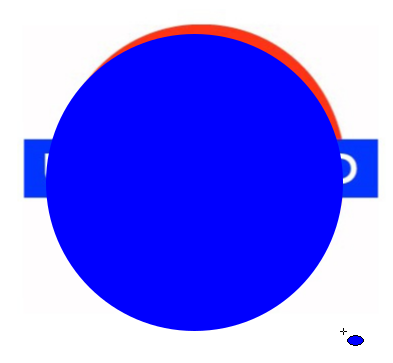
Ara farem que el nostre nou cercle sigui transparent per poder -lo veure i ajustar la seva mida a la mida de la imatge del tipus de mapa de bits que hi ha a sota.
Al menú escollim l’opció `` objecte ... omplint i vora ... `. A la dreta obrirà el quadre de diàleg en què canviarem el canal ALFA (Opacity) al nivell 77.
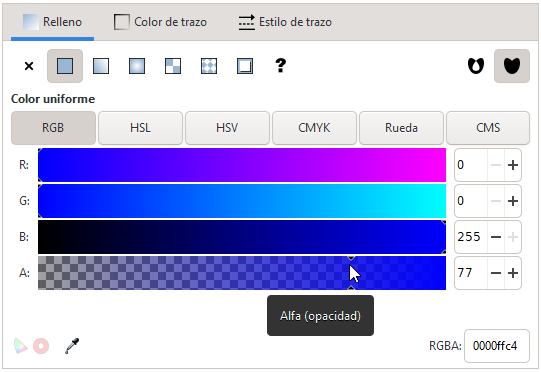
El nostre cercle semblarà així:
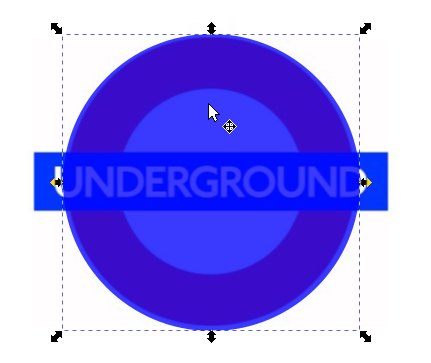
El cercle encara no té la mateixa mida que la imatge que serveix com a base, de manera que canviarem la mida movent els tiradors (fletxes negres) amb el ratolí mentre feu clic a la tecla de control | Control de clau | de manera que el cercle no es converteix en el·lipse.

Finalment, feu clic a la barra de colors inferior, el color vermell per canviar el color d'ompliment del nostre cercle exterior.
; BR |
Un cop creat un cercle vermell, seguim el mateix procediment per crear un cercle blanc que col·locarem a sobre de l’anterior.
No oblideu prémer la tecla de control | Control de clau | En dibuixar el cercle i quan s’ajusta la mida.
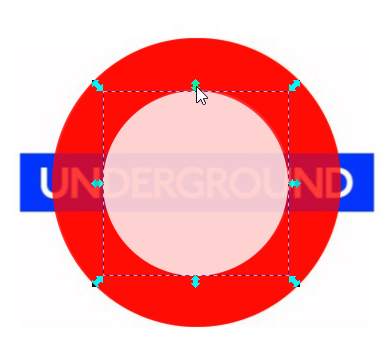
; BR |
Si en algun moment hem de moure algun dels dibuixos, haurem de prémer el botó SELECT | Selecció de botons | I després podem moure la imatge amb el ratolí.
; BR |
Ara crearem un rectangle blau amb l'eina per crear quadrats i rectangles | Botó-quadrat |.
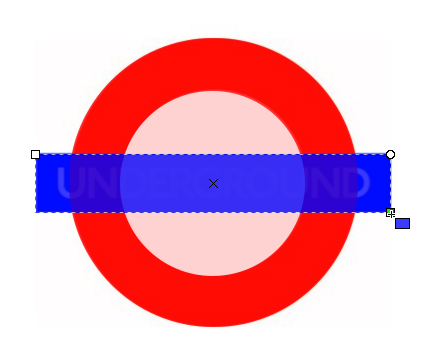
Canviem el color per blau per coincidir amb el logotip inferior.
; BR |
Amb l'eina de text | Text de botons | Feu clic amb el ratolí al lloc on volem que el text s'apliqui i escriviu la paraula subterrània.
A la barra superior podem seleccionar per al nostre text les opcions de tipus de lletra (Arial Bold) i la mida (30 punts).

Amb el ratolí movem el text de manera que es centri en el rectangle.

Finalment canviem el color del text per blanc.
; BR |
Fins ara hem col·locat els dibuixos i el text al seu lloc aproximadament, però en el dibuix vectorial això no és suficient. Per assegurar -se que els dibuixos es col·loquen correctament, seleccionarem tot amb el ratolí i els alinearem amb eines de paisatge.
Primer seleccionem tots els elements.

Ara triem al menú `` Objecte ... alineeu -vos i distribuïu ... `i feu clic al botó ** de l'eix vertical **.
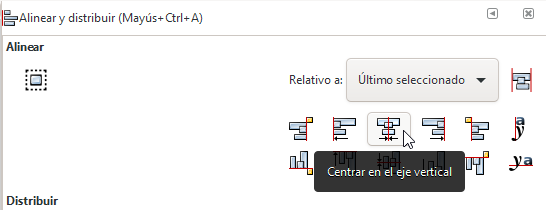
A continuació, fem clic al botó ** de l'eix horitzontal **.
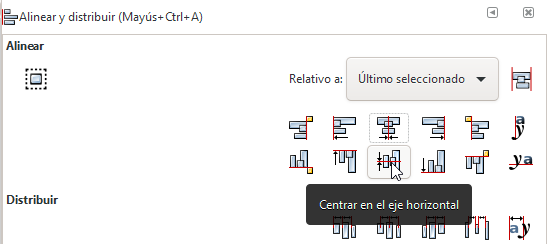
Ara tots els elements del dibuix han estat perfectament centrats.
Si l'eina no funciona correctament, assegureu -vos que l'opció relacionada amb: està en ** últim seleccionat ** o ** Seleccionat primer **.
; BR |
Finalment, hem de modificar un per un de l’opció d’opacitat per eliminar la transparència que posem al principi.
Per eliminar la transparència, premeu l'eina de selecció | Selecció de botons | i feu clic a un per un als dibuixos.
Amb l’opció del `` Menú d'objectes i de vora ... `` som un per un de la transparència canviant el valor a 100.
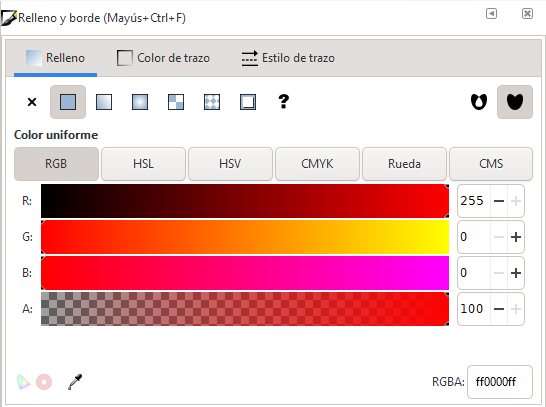
El resultat final serà aquest.

El logotip té una altra tipografia al text (es paga la tipografia del logotip real) i el color vermell està més saturat, però en general s’assembla molt a l’original.